WPS文档如何制作SOS标志
1、如下所示,
打开WPS文档,新建一空白的文档,
保存为:WPS文档如何制作SOS标志
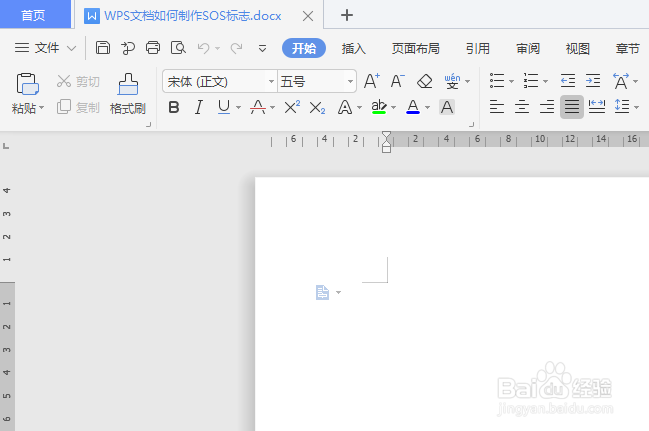
2、如下所示,
执行【插入——形状——椭圆】,
激活“椭圆”命令,
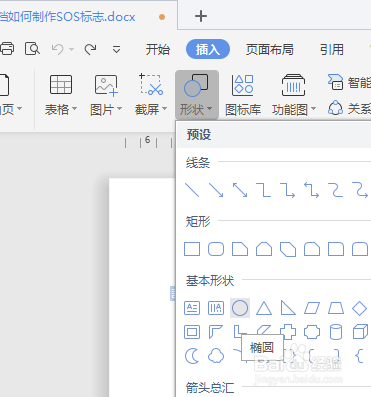
3、如下所示,
利用shift键+鼠标左键,在文档中插入一个正圆,
设置轮廓无,填充绿色。
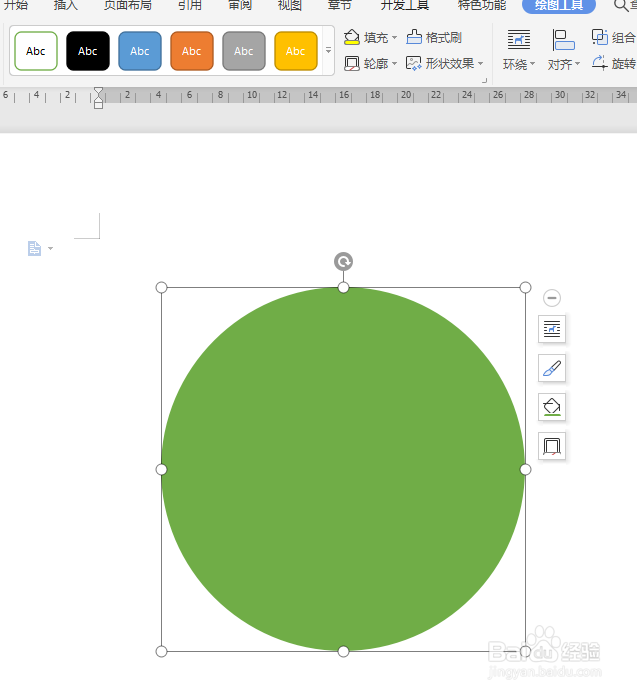
4、如下图所示,
执行【插入——文本框】,
在文档中插入一个矩形文本框,
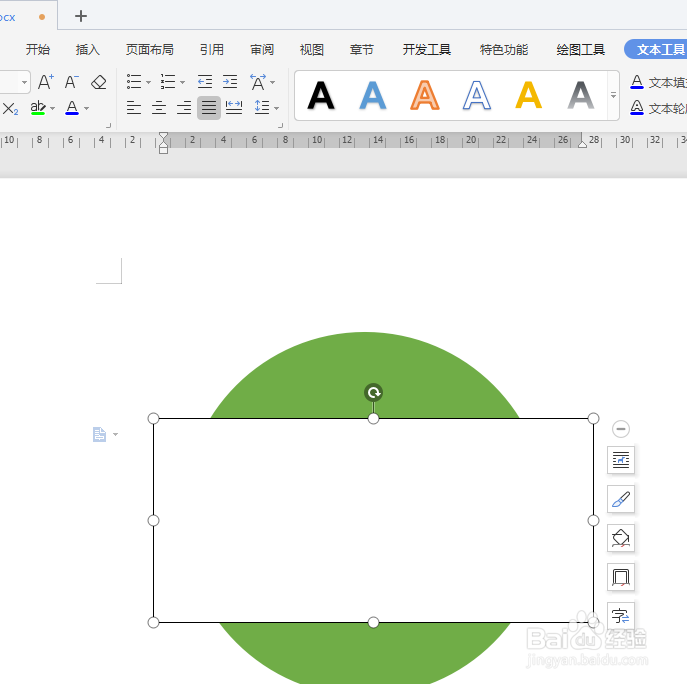
5、如下所示,
设置文本框轮廓无,填充无,
输入文字“SOS”。
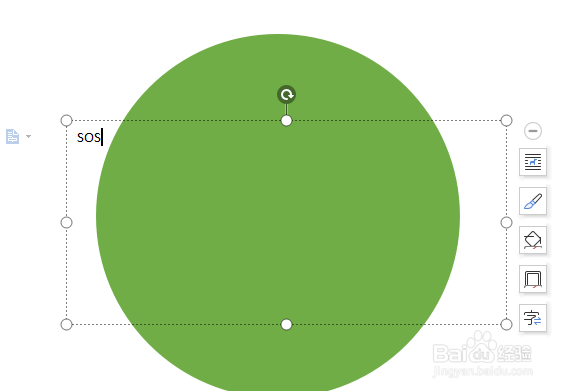
6、如下所示,
设置字体为楷体,字号170(与圆相匹配),
设置文本轮廓无,填充白色,
移动文本框,将文字放置到正圆的中间,
~~~~~~~至此,
这个SOS标志就制作完成了。
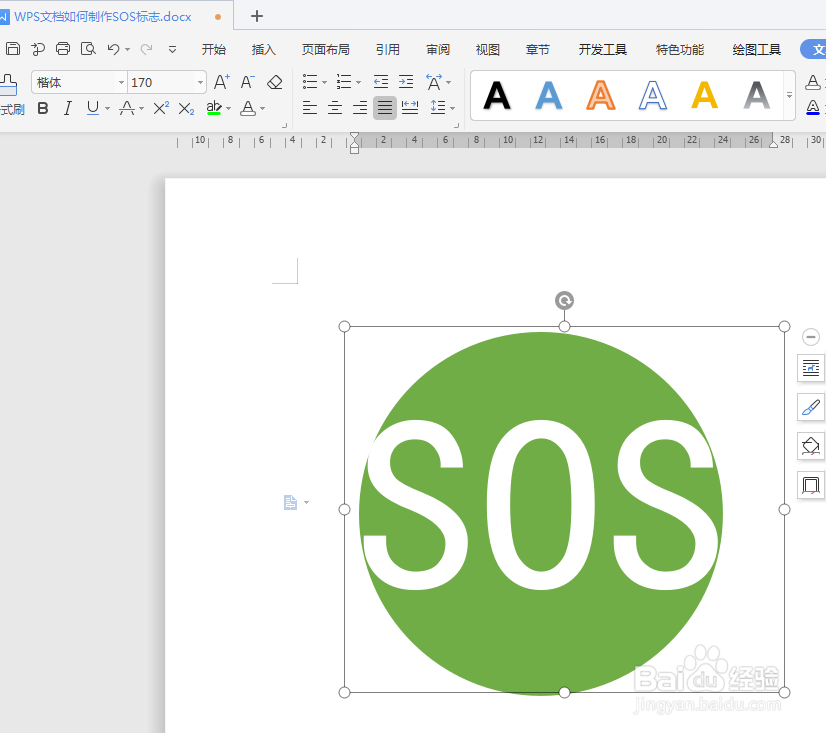
声明:本网站引用、摘录或转载内容仅供网站访问者交流或参考,不代表本站立场,如存在版权或非法内容,请联系站长删除,联系邮箱:site.kefu@qq.com。
阅读量:70
阅读量:162
阅读量:176
阅读量:192
阅读量:61